PS实例基础:边框特效
- 软件名称:
- Adobe Photoshop 8.0 中文完整绿色版
- 软件大小:
- 150.1MB
- 更新时间:
- 2015-11-04立即下载
1、打开所用素材

2、工具面板:矩形选框工具 框选部分
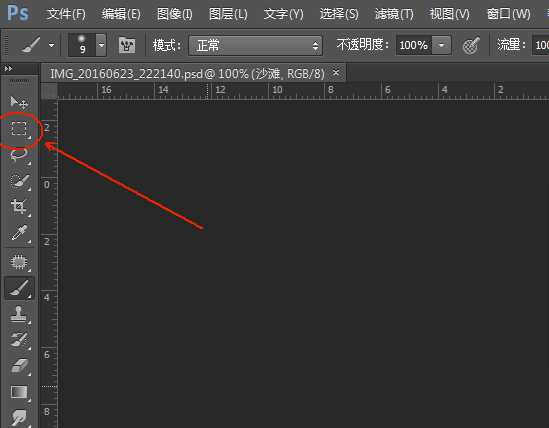
3、按下Ctrl+J复制一个图层
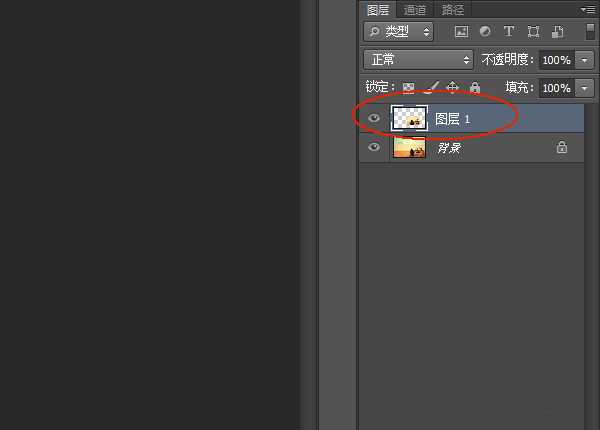
4、右击图层1,选择混合选项-描边进行设置
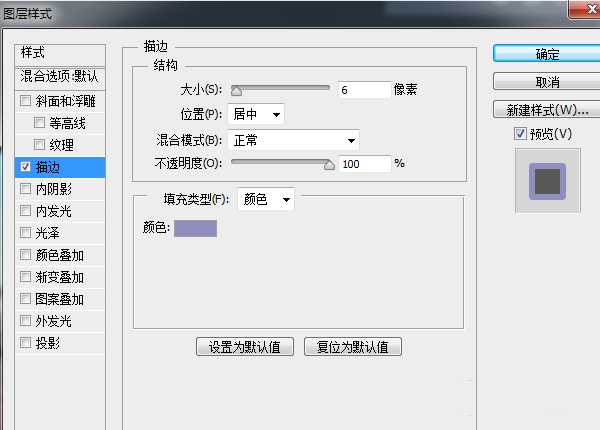
5、右击图层1,选择混合选项-投影进行设置
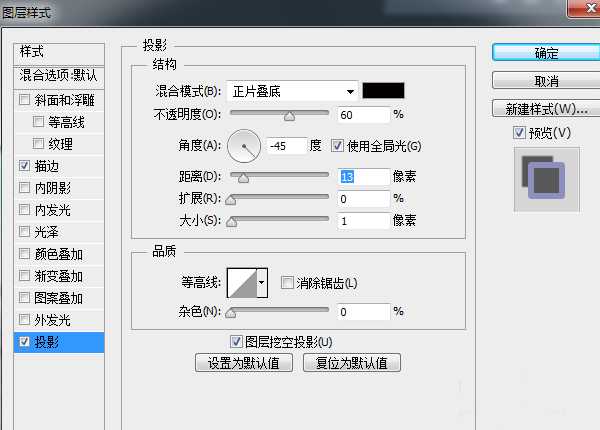
6、选择背景图层。菜单:图像-调整-色相/饱和度(着色)
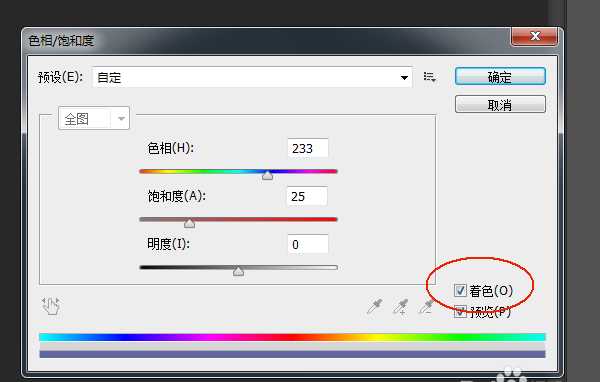
7、最终的效果
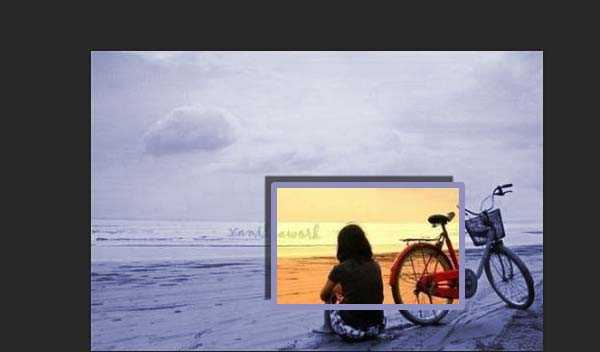
相关推荐:
ps怎么使用滤镜给图片添加相框?
ps怎么使用椭圆选框工具快速画圆环?
PS怎么制作简单的带箭头的框架图流程图?